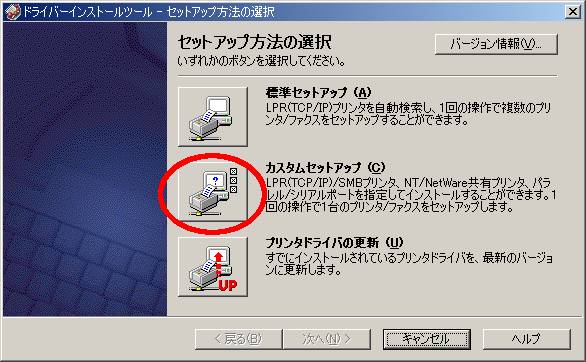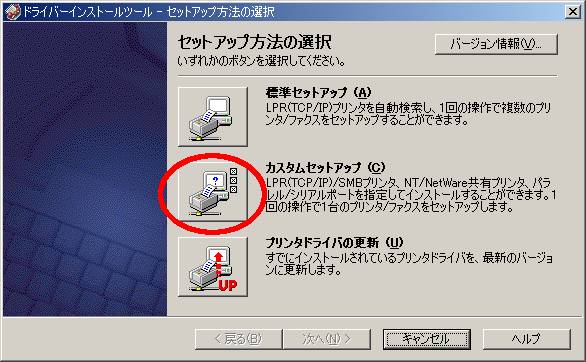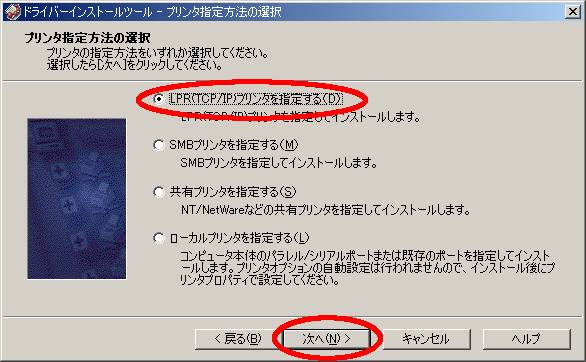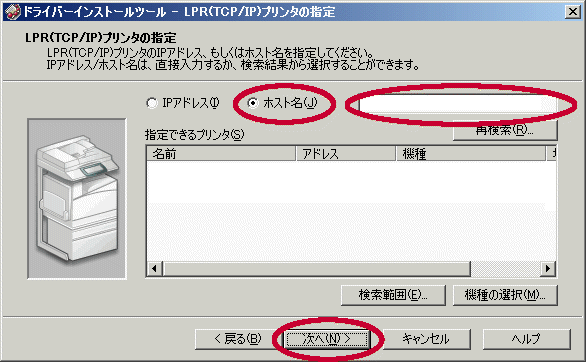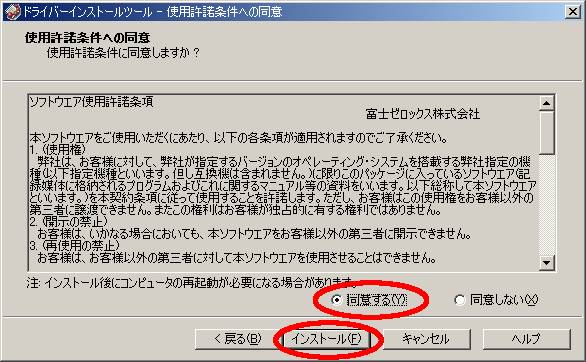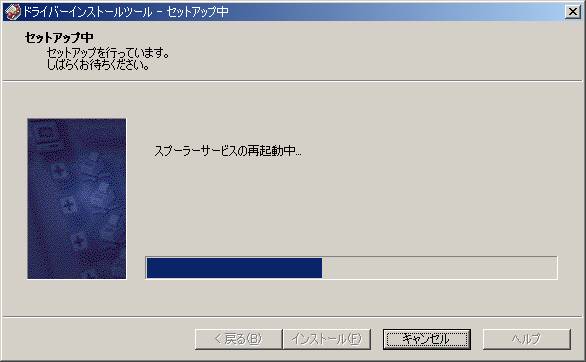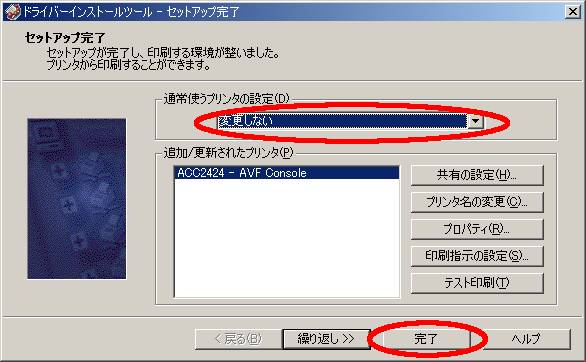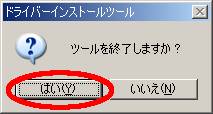Windowsのプリンタ設定方法 Setup Windows Client → English
※ 設定を始める前に、ブラウザでプリンタの状況を確認してください。ブラウザでプリンタの状況が確認出来ない場合は正常に設定できない可能性があります。この場合はプリンタの電源が入っている事、パソコンのネットワーク設定が正しい事を確認して下さい。
Before setting up your windows client, please check the printer status
from your web browser. If you can not check the status, the setup may
be failed. In this case, please make sure that the printer is turned on
and the network configuration of your PC is correct.
1. プリンタ名と機種名の確認 - Check the hostname and model name of the printer.
2. プリンタドライバの入手 - Get the most up-to-date printer driver.- 富士ゼロックスのページから該当機種の最新のプリンタドライバを入手して下さい。 (日本語版)
- Download the up-to-date driver from the Fuji-Xerox site. (English version)
- Windowsのバージョン、64bit/32bitの違いに注意して検索して下さい。
3. ダウンロードしたファイルを実行します。
4. 作業用のフォルダを作成する場所を指示します。以前の作業用フォルダが存在する場合は、必ず古いフォルダを削除するか、別の場所を指定してください。

5. 「カスタムセットアップ」を選択します。
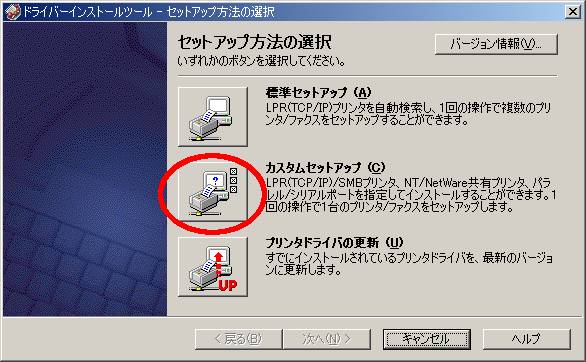
6. 「LPR(TCP/IP)プリンタを指定する(D)」を選択した状態で、「次へ」を選択します。
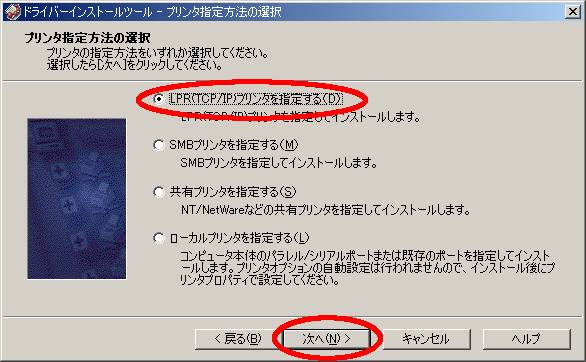
7.
エラーメッセージが表示されますので、「OK」を選択し、次へ進みます。

8. ラジオボタンで「ホスト名」を選択し、ホスト名と「.rcnp.osaka-u.ac.jp」を入力し、「次へ」を選択します。
(例: H5C3370Wの場合は、h5c3370w.rcnp.osaka-u.ac.jp)
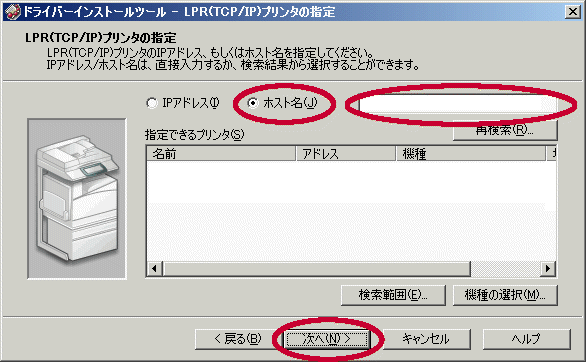
9. ホスト名、機種が正しいか確認し、正しければ「はい」を選択します。

10. 使用許諾条件を確認し、問題がなければ、「同意する」を選択後、「インストール」を選択します。
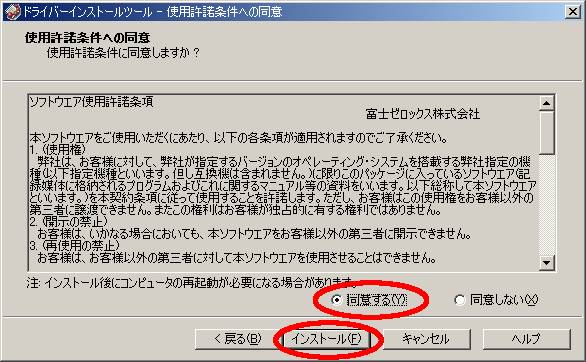
11. インストーラーがプリンタを検出し、ドライバがインストールされます
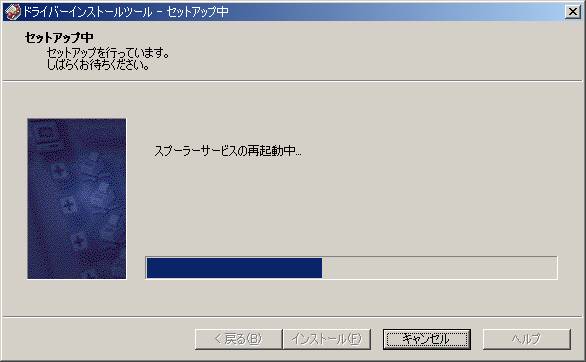
12. 「通常使うプリンタの設定」を使用頻度の高いプリンタに設定し、「完了」を選択します。
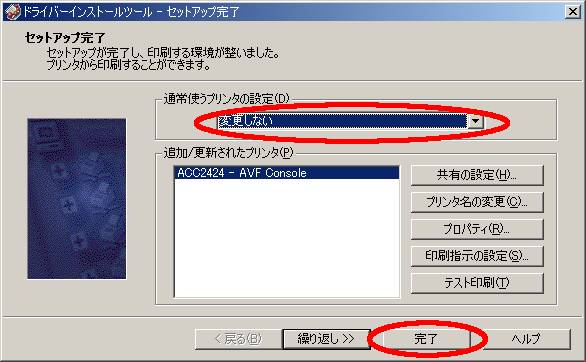
13. 「はい」を選択し、プリンタ・ドライバ・インストール・ツールを終了します。
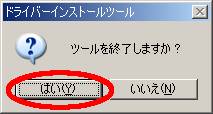
プリンタ目次に戻る
トップページに戻る